Начиная с Windows 8, Microsoft видит необходимость совершенствования резервного копирования и восстановления работоспособности. Новая утилита, метко названная «Refresh», входит в предстоящую операционную систему и позволит проводить установку Windows и приложений как можно проще.
Refresh позволит легко восстановить операционную систему в исходное состояние без удаления приложений Metro, личных дел, учетных записей пользователей или установки, заданные во время первоначальной настройки. Также сохраняются сетевые соединения, BitLocker (и BitLocker To Go), параметры шифрования и назначения буквы диска. С другой стороны, настольные приложения будут удалены, а настройки брандмауэра, ассоциаций типов файлов, а также параметры отображения будут сброшены к значениям по умолчанию. По данным блога Microsoft по установке Windows 8 функция обновления не держит приведенных выше данных по умолчанию, поскольку это программное обеспечение, скорее всего, привести к снижению производительности или проблемы со стабильностью.
Как переустановить винду не потеряв данные?
При запуске Refresh действует как инструмент восстановление системы путем повторной установки Windows, а затем восстановливает данные из резервной копии, автоматически приводя компьютер обратно в в состояние «по умолчанию».
Как сохранить рабочий стол с приложением Recimg
Refresh можно дополнительно настроить с помощью инструмента командной строки называемого Recimg. С помощью этой утилиты можно создать собственный имидж, который Refresh будет использовать для восстановления компьютера.
Это позволило бы устанавливать Windows, пробегать начальную настройку, создавать учетные записи пользователей, устанавливать все любимые приложения и конфигурировать/персонализировать ОС.
Несмотря на ограничения резервного копирования, в том числе несовместимости с некоторыми настольными приложениями — с помощью Windows 8 Refresh установка пройдет менее чем за полчаса. Кроме того, в то время как это действительно включает использование командной строки, чтобы установить Windows, только требуется несколько щелчков мышью, чтобы фактически выполнить восстановление.
Создание пользовательского базового изображения
После установки любимых приложений и получение операционной системы, необходимо создать новый образ, который станет новой базовой линией для инструмента Refresh Windows 8. Запуск от имени администратора». Откройте новую командную строку Администратора, найдя “cmd” на стартовом экране Start, щелкая правой кнопкой по значку командной строки, выберите «Run as administrator – Запуск от имени администратора».

Теперь вам нужно выполнить простую команду, чтобы создать новый образ. Введите следующую команду — recimg / CreateImage E: Backups — и нажмите Enter.
Положение «E: Backups » в приведенном выше примере команды может быть заменено любым каталог по выбору. Можно выбрать каталог на любой подключенный диск и утилита Recimg создаст папку (-и) по мере необходимости.

После нажатия Enter Recimg будет записать новый файл изображения, а затем зарегистрировать новый файл с программой обновления, так что он будет использовать пользовательские изображения, а не Microsoft-предоставляемые по умолчанию при запуске. В зависимости от объема данных, который инструмент должен будет записать для резервного копирования, копирование может занять некоторое время. После завершения Recimg покажет сообщение об успешной операции: «Восстановление создания образа и регистрация завершена успешно».
Если вы просмотрите каталог, использованный в предыдущей команде, обнаружится новый файл с именем «CustomRefresh.wim». Точный размер будет меняться, но вы можете ожидать, что это будет по крайней мере несколько гигабайтов. В то время как встроенный менеджер по zip-архиву Windows не может открыть “.wim” файл изображения, 7-zip в состоянии открыть архив (однако, но не может добавить элементы в него). В настоящее время файл изображения содержит следующие папки и файлы:
- Документы и Настройки
- MSOCache
- Program Files
- Program Files (x86)
- ProgramData
- Пользователи
- ОС Windows
- Bootmgr (файл)
- BootNXT (файл)
- hiberfil.sys
- InstallRPLog.txt
- pagefile.sys
- swapfile.sys
Включение hiberfil, файла подкачки и своп-файла “.sys” любопытно, однако дело обстоит иначе, чем просто резервное копирование.
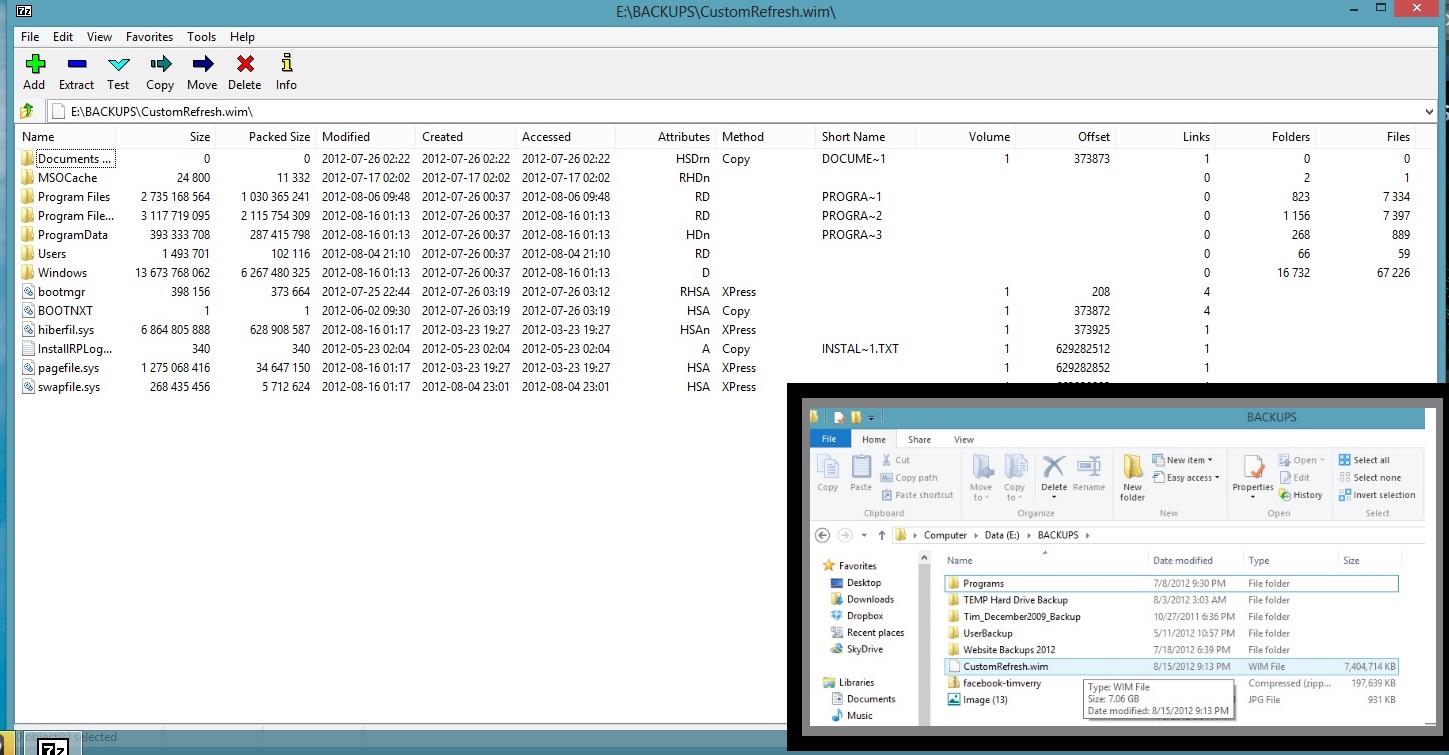
CustomRefresh.wim файл, созданный с recimg, показан в Проводнике и открыт в 7-Zip (вставка)
Это все, что нужно для восстановление процесса создания. Это может быть хорошей идеей, чтобы включить этот CustomRefresh.wim файл в общую стратегию резервного копирования. В случае, если исходный файл будет утерян или поврежденможно разместить резервную копию в том же месте, и она будет работать. Чтобы проверить это, вы можете открыть новое окно командной строки с правами администратора и использовать recimg / showcurrent для отображения текущей конфигурации изображения каталога. Для изменения вы можете использовать recimg / SetCurrent E: Backup , чтобы файла зарегистрировать новое место CustomRefresh.wim.
Процесс восстановления осуществляется с помощью нового инструмента Refresh и находится в «Настройки ПК» Metro- приложений или в среде восстановления Windows 8 (если компьютер не может загрузиться в Windows должным образом). В любом случае, это простой процесс, который может быть завершен без использования командной строки.
Если Windows не загружается, то вам нужно использовать восстановление среды (Windows RE) и выбрать Refresh в дополнительных параметрах. (Совет: Можно вручную добраться до опций запуска WinRE при помощи щелчка Shift+левый клик (касание) по значку завершения работы. В противном случае должно автоматически загрузиться WinRE, если нормальный запуск Windows перестал работать.)
Запретив это, вы будете в состоянии инициировать процесс обновления из Windows 8 (в приложении Настроек PC). Чтобы это сделать, откройте меню Charms(область для перехода к стартовому экрану), перемещая курсор мыши в верхний правый угол экрана — или сильно стукните справа, если экран сенсорный. Переместите мышь на значок Settings и щелкните, чтобы перевести меню Settings в рабочее состояние на боковой панели.

Теперь перейдите в правый нижний угол экрана и нажмите на кнопку «Изменить настройки ПК».

В версии Metro UI (интерфейс Метро) откроется панель управления, называемая PC Settings – Настройки ПК. В левой части экрана находится список текстовых ссылок. Нажмите на «Общие». Сейчас, на правой стороне экрана, прокрутите вниз, пока не увидите «Обновить свой ПК, не затрагивая файлы». Прямо под этим текстом находится поле с текстом «Начало».
Нажмите на него, чтобы запустить инструмент Refresh.

Теперь откроется мастер Refresh ПК.

Чтобы начать, нажмите на кнопку «Далее» в
диалоговом окне. Нажмите Refresh, начнется процесс восстановления.

Через несколько минут ваш компьютер будет перезагружен. Во время загрузки ОС Windows синий логотип появится как индикатор, показывая процент завершения процесса восстановления.

Это займет дополнительные несколько минут. После того, как все закончится, будет показана учебная анимация установки inital, но вы не должны будете проходить через создание учетной записи пользователя или другие процессы установки. Вместо этого вы попадете на стартовый экран.
Refresh является быстрым, но еще не совершенным
К сожалению, этот процесс не является надежным. Любые приложения, которые не могли быть восстановлены, будут перенесены в новый файл на рабочем столе под названием «Удаленные Apps.html.

Несмотря на несовершенство Refresh, он оказывается полезным инструментом, который прост в использовании и обеспечивает быстрый откат системы без ущерба для личных файлов.
Поделиться:
Оставьте свой комментарий!
Источник: pro-spo.ru
Как переустановить любую винду

Здравствуйте уважаемые читатели, сегодня я расскажу вам о том, как переустановить любую современную винду. Этот вопрос волнует многих пользователей персонального компьютера. Многие считают, что достаточно просто сохранить данные, вставить диск в привод, и переустановка Windows произойдет сама по себе. На самом деле это не так. Я представлю вашему вниманию инструкцию, которая вам расскажет, как правильно переустановить операционную систему, и сохранить все данные.
Подготовка
Перед тем, как переустановить Windows, обязательно нужно сохранить все данные, которые хранятся на компьютере. Если у вас много полезной и нужной информации, то ее следует переместить с того диска, где вы собираетесь переустановить винду. Вы можете сохранить данные на флешку или, если ваш HDD разбит на несколько дисков, поместить на те, которые вы трогать не собираетесь.
Если у вас один диск, то сохранить данные следует на флешку или другой дисковый накопитель, к примеру, на DVD. Это позволит вам оставить всю необходимую информацию. Итак, как сохранить данные на компьютере вы знаете, а значит можно идти дальше.
Теперь стоит позаботиться о том, чтобы система загружалась правильно, то есть не с жесткого диска, непосредственно с DVD. Для этого придется зайти в BIOS. Делается это при перезагрузке. Нажимаем клавишу DEL или F2 в зависимости от типа материнской платы.

В BIOS нужно найти пункт Boot, а в нем нажимаем Boot Device Priority. После этого нажимается клавиша ввода, и выбирается нужный пункт. далее данные сохраняются, и система снова переходит к перезагрузке. Теперь можно поговорить непосредственно о том, как переустановить windows.

Начальный этап
Теперь вам необходимо просто вставить в привод диск с системой, и дождаться пока дело дойдет до синего экрана. Предварительно здесь происходит копирование драйверов, а затем появляется основное меню. Вот здесь и начинается переустановка Windows. Изначально все делается по следующему алгоритму. На экране появляется предложение с переустановкой Windows.
Нажимаем Ввод, а затем соглашаемся с условиями пользовательского соглашения.

Переустановка Windows продолжается выбором соответствующего раздела на жестком диске компьютера. Чаще всего операционную систему устанавливают на диск C. Именно его и нужно выбрать, а затем нажать на клавишу ввода.

Вас попросят подтвердить установку. Нажимаете соответствующую клавишу, а после этого у вас появляется несколько вариантов для продолжения.
Форматирование
Теперь мы практически разобрались, как переустановить Windows, и добрались до самого ответственного момента. Более правильно ставить систему на чистый диск, поэтому его необходимо отформатировать. Есть два основных варианта форматирования. Можно воспользоваться быстрым и обычным вариантом этой операции. Обычное форматирование системы длится намного дольше, но при этом диск становится чистым от всех предыдущих записей.

При быстром форматировании системы процесс занимает около минуты, а при обычном — 10 минут. Переустановка Windows продолжается. При этом не забудьте подтвердить операцию — нажатием на соответствующую клавишу, указанную на мониторе.
Продолжаем
Для того чтобы правильно установить систему, остается подождать некоторое время. После завершения форматирования программа установки начнет сохранять данные на компьютере, то есть она копирует все необходимые файлы на жесткий диск. по завершении этого процесса происходит перезагрузка компьютера. остается подождать несколько секунд, и перед вами предстанет окно установки системы. В результате установки перед вашими глазами будут появляться различные окна, предлагающие произвести настройку тех или иных параметров.

Если нажать на кнопку настроить, то можно самостоятельно их корректировать. Разумеется, все это можно отложить на потом, но лучше с процессом не затягивать.
Заполняем необходимые поля
После завершения установки винды перед вами откроется окно, в котором необходимо ввести имя пользователя, а также название компьютера. не забудьте про установку даты, времени и часового пояса, в котором вы проживаете. В принципе, если вы указали что-либо не так, как надо, то после того, как переустановите Windows, эти настройки можно будет правильно откорректировать.

Только после этого начнется процесс завершения установки. После того, как этот процесс завершится, компьютер перезагрузится, перед вами появится окно с только что установленной виндой. На этом можно констатировать тот факт, что вся работа полностью завершена, а это означает, что можно устанавливать дополнительно необходимые драйвера программы, которые вам необходимы. Все они зачастую располагаются на том же диске, что и виндоус. Вы без труда сможете их найти, вставив его в дисковод.

Не забудьте вернуть установки BIOS к своему первоначальному виду, чтобы загрузка операционной системы теперь шла с жесткого диска, а не с DVD. На этом весь процесс можно считать на 100 процентов завершенным.

Источник: windowstune.ru
Что нужно сделать перед переустановкой Windows?!
Если вы решили переустановить Windows, то первым делом нужно к этому подготовиться. Все данные с системного диска будут удалены. Обычно это диск (C:). И если вы не хотите потерять какие-то важные данные или возможно сохранения из игр, то прежде чем переустановить Винду сохраните всё это дело на флешку или другой диск.
Сейчас я опишу наиболее важные данные, которые нужно не забыть сохранить прежде чем переустановить систему.
1. Просто важные файлы
Если вы когда-либо хранили на диске (C:) важные файлы (фото, документы и так далее), то нужно их переместить на другие диски. Тоже самое касается рабочего стола. С рабочего стола нужно все файлы переместить в другое место, так как всё что на нём лежит при переустановке будет удалено. В общем » обыскиваем » системный диск на наличие важных файлов.

2. Закладки из браузеров
Практически каждый пользователь сегодня сидит в Интернете используя различные браузеры (Гугл Хром, Мозила, Опера и т.д). При этом чаще всего он сохраняет важные сайты в закладки. Если у вас в браузерах много этих самых закладок, то сделайте резервную копию и сохраните на флешку или другой диск. После переустановки Винды и новой установки браузера, их можно будет легко восстановить.

Кроме этого, если не хотите возиться с резервной копией, то можете включить в браузере синхронизацию. Для этого нужно будет зарегистрироваться и все закладки будут сохраняться в » облаке «. Таким образом можно будет получать доступ к своим закладкам с любых устройств (компьютер, ноут, телефон, планшет) и при этом не бояться внезапно удалять сам браузер.
3. Сохранения игр

Если вы любите компьютерные игры, то перед переустановкой системы не забудьте скопировать все сохранки. Обычно они хранятся на системном диске в папке Документы . Очень печально будет, если вы проходили какую-то игру, а потом забыли про сохранения и переустановили систему. Переместите сохранки на другой диск, и после новой установки игры останется это сохранение положить на место.
4. Данные других программ
Кроме сохранения игр у вас на компьютере могут храниться данные других программ. Например, я осваиваю слепой набор текста в программе » Соло на клавиатуре » и там у меня своя учетная запись. Так вот, я делаю каждый раз резервную копию! Иначе я потеряю весь прогресс, если переустановлю Винду.
У вас могут быть и другие программы, где хранятся какие-то данные или настройки. Подумайте над этим!


5. Настройка Интернета
Зайдите на официальный сайт Интернет-провайдера и убедитесь, что там есть подробная инструкция по настройке интернета. Также у вас должен быть логин и пароль от вашего интернет-аккаунта. Эти данные вам понадобятся, чтобы настроить интернет в «ново-установленной» Windows.

Это не касается тех пользователей, у которых дома установлен WI-FI роутер. Настраивать ничего уже не придется. Достаточно будет найти свою WI-FI сеть и подключиться к ней с помощью вашего пароля!
6. Запомнить список программ
Обычно на нашем компьютере стоит несколько десятков программ. Так вот, чтобы не устанавливать программу «когда вспомню», а установить их все сразу, нам нужно знать список этих программ. Зайдите в Пуск – Панель управления и откройте раздел Удаление программ .
Здесь вы увидите все установленные на вашем ПК программы.

Этот список можно запомнить, записать ну или сделать скриншот экрана, так будет намного удобнее!
7. Сохраненные пароли
Также, как и закладки, в браузерах или других программах могут храниться пароли. Вот, например, недавно писал статью про сохраненные пароли в Гугл Хром. Оказалось, некоторые не знают, что в этой программе могут хранится ваши пароли, если при авторизации на сайтах вы нажимаете кнопку Сохранить .

В некоторых случаях при входе в социальные сети Одноклассники или ВКонтакте, у пользователей в браузере автоматически подставляется логин и пароль. Иногда мы и сами этого пароля не помним. Но если вы решили переустановить Винду, то эти данные вы обязательно должны знать, так как после новой установки Гугл Хрома, Оперы ну или Мозилы, данный логин и пароль подставляться уже не будет.
Посмотрите это видео, где я рассказал, как посмотреть сохраненные в Гугл Хром пароли:
На этом сегодня всё! Надеюсь вы максимально подготовились к переустановке Винды. И если это действительно так, то советую изучить следующие уроки, по установке и переустановке системы:
Источник: www.inetkomp.ru